Brugerhåndbog til iPad
- Velkommen
- Nyheder i iOS 12
-
- Afbryd vågeblus og lås op
- Lær at bruge grundlæggende bevægelser
- Lær bevægelser til modeller med Face ID
- Udforsk hjemmeskærmen og apps
- Skift indstillinger
- Tag et skærmbillede
- Juster lydstyrken
- Skift lyde eller slå dem fra
- Søg efter indhold
- Brug og tilpas Kontrolcenter
- Vis og organiser Dagsoversigt
- Få adgang til funktioner fra den låste skærm
- Rejs med iPad
- Indstil skærmtid, tilladt tid og grænser
- Synkroniser iPad med iTunes
- Oplad og overvåg batteriet
- Lær betydningen af symbolerne for status
-
- Tilbehør, som følger med iPad
- Tilslut Bluetooth-enheder
- Stream lyd og video til andre enheder
- Slut til et fjernsyn, en projektor eller en skærm
- Indstil lydstyrke på flere enheder
- Apple Pencil
- Brug Smart Keyboard og Smart Keyboard Folio
- Brug Magic Keyboard
- AirPrint
- Handoff
- Brug Universel udklipsholder
- Foretag og modtag Wi-Fi-opkald
- Instant Hotspot
- Internetdeling
- Overfør arkiver med iTunes
-
-
- Kom i gang med tilgængelighedsfunktioner
- Tilgængelighedsgenveje
-
-
- Slå VoiceOver til, og øv dig
- Rediger dine VoiceOver-indstillinger
- Lær at bruge VoiceOver-bevægelser
- Betjen iPad vha. VoiceOver-bevægelser
- Brug rotoren til betjening af VoiceOver
- Brug tastaturet på skærmen
- Skriv med din finger
- Styring af VoiceOver med Magic Keyboard
- Skriv punktskrift på skærmen, når du bruger VoiceOver
- Brug et punktdisplay
- Brug VoiceOver i apps
- Læs det valgte op, læs skærm op og indtastningsfeedback
- Zoom
- Forstørrelsesglas
- Skærmindstillinger
- Face ID og opmærksomhed
-
- Forenklet adgang
-
- Vigtige sikkerhedsoplysninger
- Vigtige oplysninger om håndtering
- Zoom en app, så den fylder skærmen ud
- Få oplysninger om din iPad
- Se eller rediger mobilindstillinger
- Læs mere om software og service til iPad
- Erklæring om opfyldelse af FCC's krav
- Erklæring om opfyldelse af ISED Canadas krav
- Klasse 1-laseroplysninger
- Apple og miljøet
- Oplysninger om bortskaffelse og genbrug
- Erklæring om opfyldelse af ENERGY STAR
- Copyright
Vis Minder i Fotos på iPad
Appen Fotos ![]() scanner dit bibliotek for automatisk at skabe samlinger af fotos og videoer kaldet Minder. Minder indeholder mindefilm, som bliver redigeret automatisk til dig med underlægningsmusik. Du kan redigere minder og dele dem med andre. Du kan også lave en mindefilm ud fra et album, du selv opretter.
scanner dit bibliotek for automatisk at skabe samlinger af fotos og videoer kaldet Minder. Minder indeholder mindefilm, som bliver redigeret automatisk til dig med underlægningsmusik. Du kan redigere minder og dele dem med andre. Du kan også lave en mindefilm ud fra et album, du selv opretter.
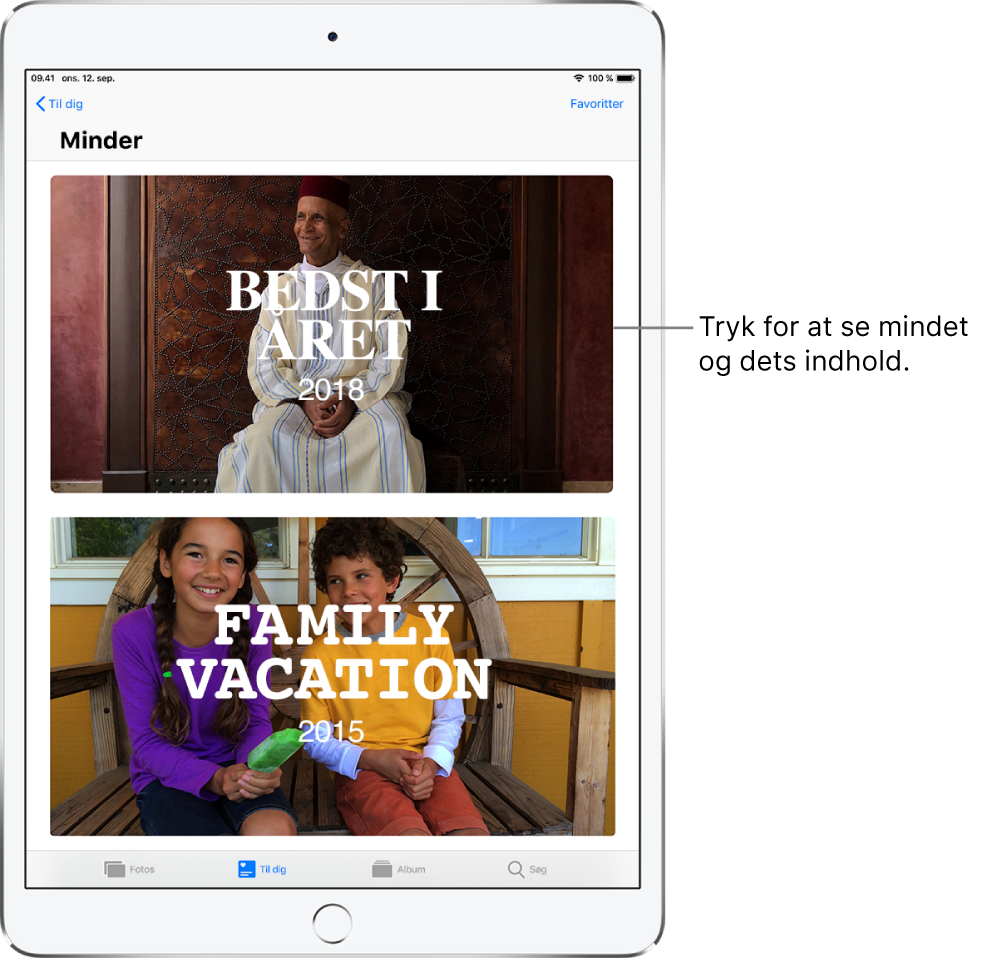
Afspil en mindefilm
Tryk på fanen Til dig, og tryk derefter på et minde.
Tryk på mindefilmen øverst på skærmen for at afspille den.
Du sætter afspilningen på pause ved at trykke på filmen og derefter trykke på
 .
.Du kan gå frem eller tilbage i filmen ved at trykke på filmen og derefter skubbe billederne nederst på skærmen mod venstre eller højre.
Åbn et album, et øjeblik, en samling eller et år, tryk på overskriften, og tryk derefter på filmen øverst på skærmen.
Rediger en mindefilm
Mens der afspilles en mindefilm, kan du trykke på skærmen for at se tilpasningsmuligheder.
Foretag en eller flere af følgende handlinger:
Juster stemningen: Skub til venstre eller højre gennem stemningerne for at ændre titlen, musikken og redigeringsstilen.
Juster længden: Skub for at ændre længden til kort, middel eller lang, afhængigt af hvor mange fotos der er i mindet.
Gør filmen personlig: Tryk på Rediger for at tilføje eller slette bestemte fotos, ændre musikken, redigere titlen m.m.

Opret en mindefilm
Skab dit eget minde fra et øjeblik, en samling eller et år i Fotos.
Tryk på fanen Fotos, og gå derefter til et minde, en samling eller et år.
Tryk på overskriften, angivet med titelnavnet og et pilesymbol
 .
.Tryk på
 , og tryk derefter på Føj til Minder.
, og tryk derefter på Føj til Minder.
Slet eller bloker en mindefilm
Tryk på fanen Til dig, og tryk derefter på et Minde.
Tryk på
 , og tryk derefter på Slet minde eller Bloker minde.
, og tryk derefter på Slet minde eller Bloker minde.
Del et minde med venner og familie
Mens der afspilles en mindefilm, skal du trykke på skærmen.
Tryk på
 , og vælg derefter, hvordan du vil dele.
, og vælg derefter, hvordan du vil dele.
Føj til Favoritter
Tryk på fanen til Dig, og tryk derefter på et minde, du vil markere som en favorit.
Tryk på
 , og tryk derefter på Føj til favoritminder.
, og tryk derefter på Føj til favoritminder.
Tryk på Se alle og derefter på Favoritter for at se dine favoritminder.
Del fotos fra et minde med venner og familie
Fotos identificerer personer i et minde og gør det nemt at dele fotos i mindet med de personer, som er med på dem.
Tryk på fanen Til dig, tryk på et minde, du vil dele, og tryk derefter på
 .
.Tryk på Del fotos.
Tryk på Vælg for at tilføje eller fjerne fotos. Eller send alle billederne i mindet.
Tryk på Næste.
Fotos foreslår at dele de fotos, du har taget, med de personer, som var der. Du kan vælge, hvem du vil dele dem med, samt tilføje andre.
Tryk på Del i Beskeder.
Du kan sende linket til andre venner, efter at du har delt det, eller du kan holde op med at dele det ved at trykke på et minde, du har delt for nylig, trykke på ![]() og derefter trykke på Kopier link eller Stop deling.
og derefter trykke på Kopier link eller Stop deling.